どうもこんにちは、ついにiPad OS 16がリリースされましたね。巷ではインフルエンサーたちが褒めちぎっているiPad OS16、やはりその魅力はなんと言っても「ステージマネージャー」にあると思います。私のイメージでは、iPadがまるでWindows PCのように使える!というものだったのですが、蓋を開けてみると、ちょっとWindowsとは違う…という感じです。
とはいえ、使っているうちに慣れてきて、コツを掴むと以下のような感想を持ちました。
ステージマネージャーはマウスとドックを使うことでPCライクに使えて最高
今回の記事は私なりの「ステージマネージャー」の使い方をご紹介するものです。まあ、結局のところ、個人の環境とニーズ次第でいくらでも最適解って変わると思いますので、この使い方が万人にとってベストというわけではありません。インターネットの片隅には、こんな風にステージマネージャー使ってるよ、っていうやつがいるくらいの感覚で見ていただければと思います。
ぶっちゃけて言うとステージマネージャーは結構クセの強いアプデだと思う
ちなみに私はM1のiPad Proの11インチを使っていまして、他はWindows PCとAndroidスマホを使っています。そういうApple製品にあまり精通していない人間の戯言として捉えてもらったらいいのですが、ステージマネージャーについて「ん???」と思ったのは以下の点です。
ステージマネージャーで「ん???」と感じたところ
- 11インチiPad Proで4つアプリを表示するのは狭すぎる。
- Windowsに比べると、なんか自由じゃない。
11インチiPad Proで4つアプリを表示するのは狭すぎる
やっぱり4つアプリを表示するにはiPadの画面は小さいと思います。なんとか工夫して2つが使える限界かなーって感じはしますね。あと、アプリを重ねて表示するのも、やっぱり画面が小さいので、そんなに便利には感じないかも…Youtubeをまるでバックグラウンド再生みたいに使える点はGoodなんですけどね。
▼4つもアプリを一気に表示するとこんな感じ。このまんま使う人はいないでしょうけど、これは相当使い辛いぞ…
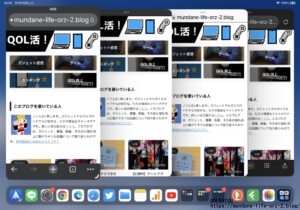
Windowsに比べると、なんか自由じゃない
まあApple製品全般に言えることかもしれないのですが、なーんか自由じゃないんですよね。配置をもっとWindowsみたいに自由に置かせて欲しい!これでもだいぶ自由に置けるようになったと思うんですが、なんかこう微妙に自動で調整されるのが慣れません。思えば、ホーム画面のアプリアイコンも空きスペースを絶対に許さないマンになっているので、そういう設計思想なんすかねえ…
あと微妙に融通のきかないアプリがありますよね。Ama○onとか、「このサイズにはなりたくないんだい!」って駄々をこねてる気がします(笑)
でも「ステージマネージャー」を愛用しています。ポイントはドック!
散々色々と文句をつけましたが、それでもステージマネージャーを愛用しています。個人的にお気に入りポイントはずばり「ドック」を常に表示できるところです。
▼開いているアプリは1つなのですが、以下の画面のようにドックを常に表示できるようになった(前はできなかったよね?)のが個人的にすごくありがたいのです。これだけは神アプデだと勝手に思っています。
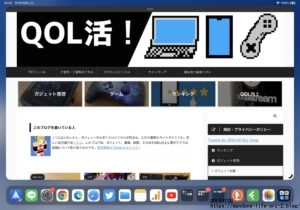
というのも、これまでは1つのアプリを開いていて、別のアプリを開こうとすると、下からグワンってしてホーム画面に戻らないといけなかったんですよね(なにか工夫できたのかもしれないけど)。
それが結構ストレスだったんですが、こうやってドックを常に表示しておけば、ドックに置いているアプリ間はワンタッチで行き来できるのだから、すこぶる便利。Twitter、Youtube、まとめサイト、Amazon、ライン、メモ、ブラウザなどをワンタッチで行き来できるのだから、QOL爆上がりです。こういう細かなストレスが潰されるのは本当に良いことだと思います。
どうしても複数アプリを表示したい時は、ステージマネージャーで同時表示にしておくなど、状況によっても使い分けすることができるので、普段は1つのアプリ+ドック表示、状況に応じて使い分けるってのが個人的に最適解な使い方となりました。
ステージマネージャーとマウスとの相性が良すぎる…もう使い勝手はPCを超えたかもしれない…
ステージマネージャーをマウスで使ってみました。いやもうこれ実質PCというか、むしろPCよりも直感的に使えるかもしれない…
ステージマネージャーで複数のアプリを操作するのもマウスの方がやりやすいかもしれないです。指で動かすよりも、Windowsに近い感覚で操作できるぽいです。これは文字で説明するのが非常に難儀なので、Youtuberたちの解説動画でも見てください。多分ですが、マウスカーソルの方が指よりもステージマネージャーのアプリのウィンドウの操作に向いているんだと思います。サッとアプリを切り替えられる感じ。これは作業効率が爆上がりの予感。
ちなみにマウスとの相性も色々あるっぽくて、私も手持ちのマウスでいくつか試したのですが、扱いづらいマウスとなんか使いやすいマウスで分かれました。私が使っているマウスは以下の記事で紹介しているマウスです。マルチペアリングマウスなので、iPadの他に2台Bluetoothの登録ができて便利だよ!私はデスクトップPCとAya Neoで登録しています(私はこれが使いやすいと思うけど、もっと使いやすいマウスもあるかもしれない)。
-

-
参考【最高かも】iClevarのマルチペアリングマウスのレビュー
続きを見る
ステージマネージャーはマウスとドックを使うことでPCライクに使えて最高 まとめ
というわけで、iPad OS16の新機能である「ステージマネージャー」を使ってみた感想的な記事でした。使い始めた頃は、なんだこれ思ってたのと違う、っていう感想だったんですが、慣れてくるともうステージマネージャー無しの生活には戻れません。
▼ところで余談なんですが、iPad OS16に変えてから、文字をドラッグ選択したときのメニューの表示が変わった気がします。以前まではもっと横長に表示されていたはずなのに、iPad OS16になってからは、以下の画像のように縦長にグワン!って表示されるような感じ。これが結構おじゃまな感じ…(写真の出展は内閣府HPの世論調査のページからです)。
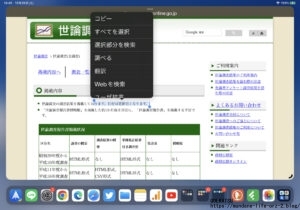
これを避けようとすると、マウスを使うしかありません(自分で調べた限りでは設定で消せなさそう)。マウスでドラッグ選択したときは右クリックしない限り、このどでかいメニューが出ないのです。iPadはもはや本当にPCですな。





